win10怎么恢复网络初始设置 如何清除Win10网络设置
更新时间:2023-06-10 15:00:27作者:xiaoliu
win10怎么恢复网络初始设置,网络设置是电脑中最为重要的一部分之一,然而在使用Windows10操作系统时,我们常常会遇到一些网络连接问题,如 WiFi 或有线网络连接失败等。这时恢复网络初始设置或清除Win10网络设置就成了我们解决问题的有效方式。在本文中我们将讨论如何进行这些操作。
具体步骤:
1.在Windows10系统桌面,找到Windows10桌面左下角的Win按钮。
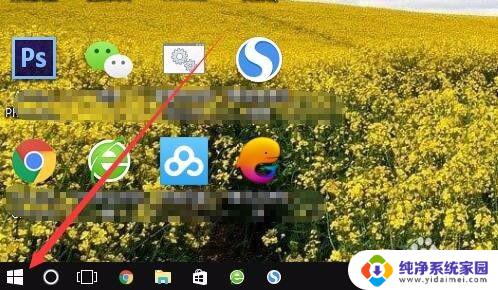
2.右键点击桌面左下角的Win键,在弹出菜单中选择“命令提示符(管理员)”菜单项。

3.在打开的命令提示符窗口中,输入命令netsh int ip reset,然后按下回车键
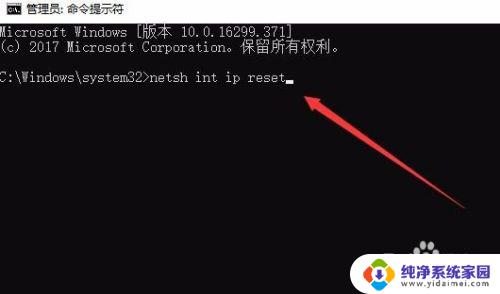
4.这时系统就会自动重置一些网络设置,最后回到命令提示符界面下。
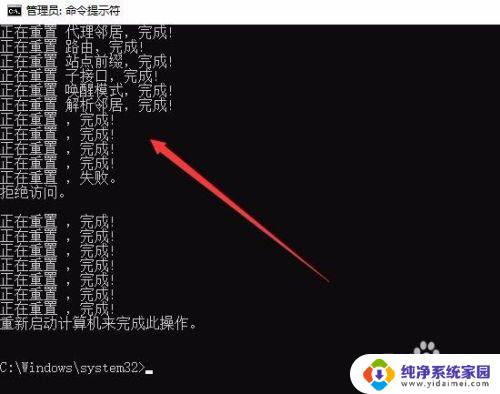
5.接下来再输入命令netsh winsock reset,然后按下回车键
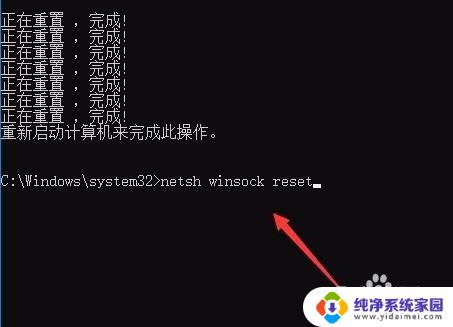
6.同样Windows10系统会自动重置Winsock目录,同时返回到命令提示符窗口下。重新启动电脑后,我们的电脑就可以正常上网了。
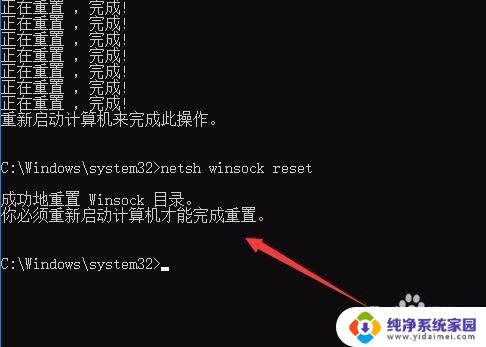
以上是如何恢复Windows 10的网络设置,如果你遇到了这种问题,不妨试试这个方法来解决,希望对大家有所帮助。
win10怎么恢复网络初始设置 如何清除Win10网络设置相关教程
- win10怎么恢复网络出厂设置 如何在win10电脑上重置网络设置
- win10网络恢复 win10网络重置后无法识别无线网络怎么恢复
- win10家庭网络怎么设置 win10如何将公用网络改为家庭网络
- win10如何更改为专用网络 win10如何更改网络设置为专用网络
- 设置里还原网络设置在哪 Win10如何重置网络配置
- win10系统怎么网络重置 如何重置电脑网络设置
- win10 网络设置 win10电脑如何更改网络连接设置
- 电脑不小心禁用网络怎么恢复 Win10网络设置禁用了怎么恢复
- 重置win10网络命令 win10如何重置网络设置
- tls安全设置未设置为默认设置win10 Win10电脑的TLS安全设置如何恢复为初始设置
- 怎么查询电脑的dns地址 Win10如何查看本机的DNS地址
- 电脑怎么更改文件存储位置 win10默认文件存储位置如何更改
- win10恢复保留个人文件是什么文件 Win10重置此电脑会删除其他盘的数据吗
- win10怎么设置两个用户 Win10 如何添加多个本地账户
- 显示器尺寸在哪里看 win10显示器尺寸查看方法
- 打开卸载的软件 如何打开win10程序和功能窗口